上一篇
机械键盘💡呼吸灯模式设置与更改方法详解
- 问答
- 2025-09-02 04:39:54
- 2
核心关键词
- 机械键盘背光模式
- 呼吸灯效果设置
- FN组合键
- 驱动程序控制
- 灯光模式切换
- 自定义背光
- 宏编程设置
- 免驱操作
- 灯光亮度调节
- 灯光速度调节
内容详解
主要设置方法概览
机械键盘的呼吸灯模式设置主要通过以下两种方式实现:

- 免驱操作(使用键盘自带按键组合):绝大多数机械键盘都支持通过
FN键(Function键)结合其他功能键(如F1-F12、方向键等)进行快速切换和设置,这是最常用、最快捷的方法。 - 驱动程序控制:部分品牌(如Razer雷蛇、Corsair美商海盗船、Logitech罗技等)的高端或游戏键盘会提供功能强大的专用驱动程序(软件),通过软件可以实现更精细、更复杂的灯光控制和自定义。
通用FN组合键设置方法(免驱)
这是最通用的方法,不同品牌键盘的按键可能略有不同,但逻辑相似。
-
开启/切换背光模式:
- 通常按
FN+Ins/Del/Home/End/PgUp/PgDn等键循环切换各种灯效(常亮、呼吸、彩虹、波浪、单点亮等)。 - 呼吸灯模式通常是循环模式中的一种,多次按压直至切换到呼吸效果。
- 通常按
-
调节呼吸灯速度:

- 切换至呼吸模式后,通常使用
FN+ (加快) / (减慢) 或FN+ / 来调节灯光闪烁/循环的快慢速度。
- 切换至呼吸模式后,通常使用
-
调节呼吸灯亮度:
- 通常使用
FN+F5(调暗) /F6(调亮) 或FN+ / 来调节灯光的整体亮度。
- 通常使用
-
重要提示:
- 查阅说明书:最准确的方法是查阅您键盘型号的官方用户手册,其中会明确标注灯光控制的组合键定义。
- 尝试常用键:如果无说明书,可尝试上述常见的组合键进行摸索。
驱动程序设置方法(以主流品牌为例)
驱动软件提供远超免驱的深度定制能力。
- 打开驱动软件:在电脑上安装并打开键盘对应的品牌驱动软件(如 iCUE for Corsair, Synapse for Razer, GHUB for Logitech)。
- 选择灯光设置模块:在软件界面中找到您的键盘设备,并进入“灯光”或“照明”设置板块。
- 选择效果:在效果库中选择“呼吸”(Breathing)效果。
- 高级自定义:
- 颜色:可以设置单色呼吸、双色交替呼吸甚至多色循环呼吸。
- 速度:通过滑块精确调节呼吸变化的快慢。
- 亮度:设置基础亮度水平。
- 分区设置:高级驱动允许为键盘不同区域设置不同的灯效,例如仅让WASD键区呼吸。
疑难解答与注意事项
- 键盘无反应:
- 确认键盘是否支持RGB背光或单色背光,并非所有机械键盘都带灯。
- 检查是否按下了
FN Lock键(如果键盘有),它可能将FN键锁定,导致组合键功能颠倒。
- 无法调节速度/亮度:
确保已先切换到目标灯效模式(如呼吸模式),然后再进行速度和亮度的调节。
- 恢复默认设置:
- 大多数键盘通过长按某个组合键(如
FN+Esc持续5秒)或驱动软件内的“恢复默认”选项来实现。
- 大多数键盘通过长按某个组合键(如
- 固件更新:如遇灯光功能异常,可访问键盘品牌官网,检查是否有最新的固件或驱动更新,升级后可能解决问题。
优先尝试FN组合键进行快速设置,若需深度定制则使用官方驱动软件,最准确的按键定义请务必参考您键盘的具体型号说明书。
本文由 丑依玉 于2025-09-02发表在【云服务器提供商】,文中图片由(丑依玉)上传,本平台仅提供信息存储服务;作者观点、意见不代表本站立场,如有侵权,请联系我们删除;若有图片侵权,请您准备原始证明材料和公证书后联系我方删除!
本文链接:https://xdh.7tqx.com/wenda/817777.html




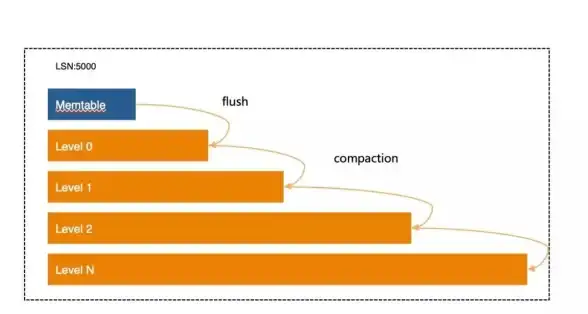




发表评论